Top 10 Editor di testo per Linux Desktop
In questo articolo ci accingiamo a guardare i primi 10 editor di testo per Linux desktop environment. Alcuni editor di testo non sono solo un editor predefinito per modificare il testo, ma funge anche da IDE, il che lo rende molto utile. Questi sono molto utili per lo sviluppo di applicazioni in ambiente Linux e anche se ci sono un sacco di editor di testo là fuori, stiamo solo andando a concentrarsi sui dieci migliori editor di testo per l’ambiente desktop Linux. Quindi saltiamo rapidamente nella lista senza perdere altro tempo:
VIM
Se siete annoiati di utilizzare l’editor predefinito “vi” in linux e si desidera modificare il testo in un editor di testo avanzato che è ricco di prestazioni potenti e un sacco di opzioni, allora vim è la scelta migliore. Come suggerisce il nome, VIM significa “vi migliorato” in quanto è solo una versione avanzata dell’editor di testo Linux predefinito. È appositamente progettato tenendo presente le esigenze di uno sviluppatore. Viene anche chiamato come editor di programmatori per le sue opzioni altamente configurabili. Simile all’editor Vi, può essere utilizzato come utility da riga di comando o anche come applicazione GUI standalone.
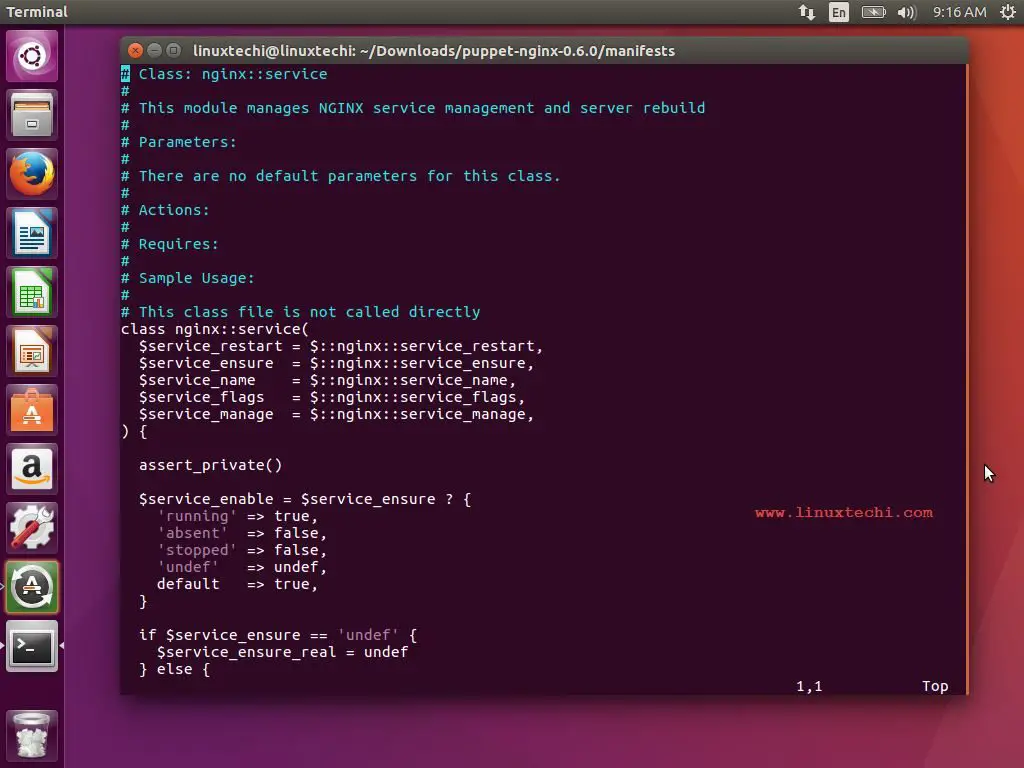
Alcune delle caratteristiche uniche di VIM comprende:
- Colorazione della Sintassi
- Sistema di Tag
- Scheda di espansione
- Sessione Schermo
- Split screen
- il Digramma di input
- comandi Automatici
Geany
Geany è uno dei più popolari editor di testo per Linux in ambiente desktop che viene fornito con un sistema integrato di toolkit GTK+. Serve anche come un eccellente ambiente di sviluppo per programmatori e sviluppatori. Se stai cercando un editor di testo che funga anche da ambiente di sviluppo, Geany è la soluzione migliore. È leggero e supporta quasi tutti i principali linguaggi di programmazione e non ha molte dipendenze da altri pacchetti.
Usa i passaggi seguenti per installare Geany su Ubuntu / Linux Mint
linuxtechi@linuxtechi:~$ sudo apt updatelinuxtechi@linuxtechi:~$ sudo apt install geany -y
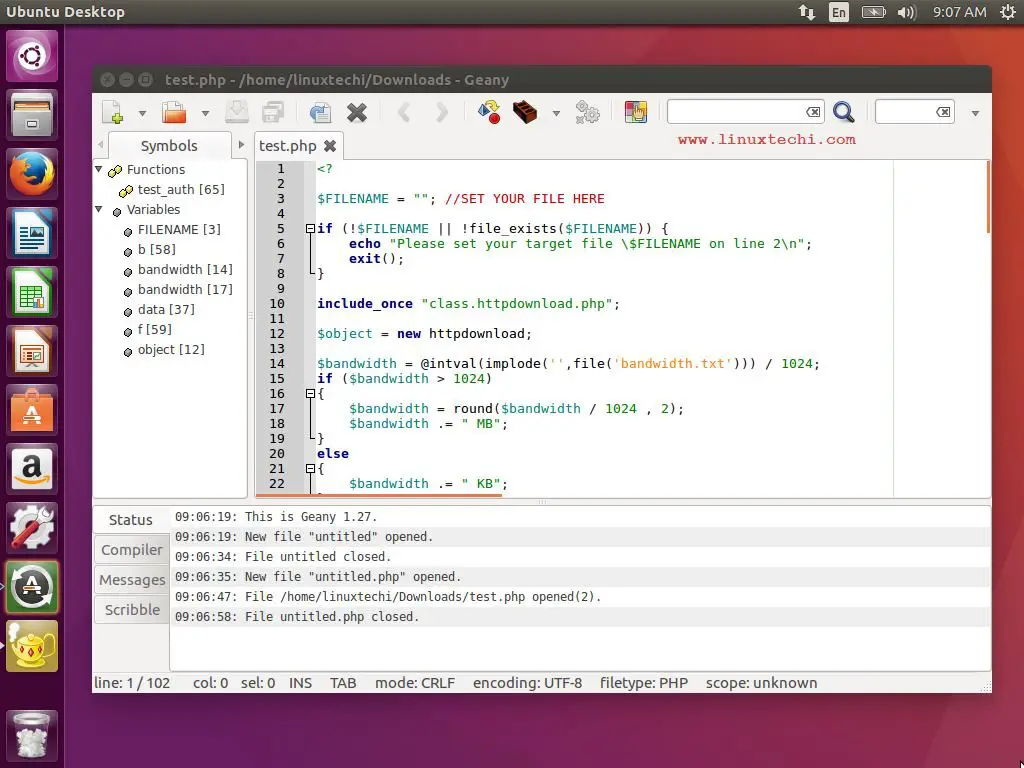
Alcune delle caratteristiche uniche di Geany includono:
- Facile da usare e pulire l’interfaccia
- l’evidenziazione della Sintassi per un facile sviluppo
- un Sacco di opzioni personalizzabili
- Linea di numerazione per una facile rintracciabilità del codice
- Facile interfaccia inseribile
Sublime Editor di Testo
il Sublime text editor è un altro popolare editor di testo per l’ambiente linux. È ricco di molte funzionalità ed è appositamente progettato per essere utilizzato come editor di testo e anche come ambiente di sviluppo. Supporta un sacco di programmazione insieme a molti linguaggi di markup. Con i numerosi plugin disponibili, si può prendere l’editor di testo al livello successivo, estendendo la sua funzionalità in larga misura. Una delle caratteristiche uniche dell’editor di testo è la funzione “Goto Anything” che consente di accedere facilmente a qualsiasi sezione del codice o di accedere a qualsiasi file nel sistema.
Fare riferimento ai passaggi sottostanti per installare la versione stabile di Sublime Text Editor su Ubuntu/Linux Mint
linuxtechi@linuxtechi:~$ wget -qO - https://download.sublimetext.com/sublimehq-pub.gpg | sudo apt-key add –linuxtechi@linuxtechi:~$ echo "deb https://download.sublimetext.com/ apt/stable/" | sudo tee /etc/apt/sources.list.d/sublime-text.listdeb https://download.sublimetext.com/ apt/stable/linuxtechi@linuxtechi:~$linuxtechi@linuxtechi:~$ sudo apt updatelinuxtechi@linuxtechi:~$ sudo apt install sublime-text –y
Fare riferimento ai passaggi seguenti per installare sublime Text Editor su CentOS 7.x / RHEL 7.x
# rpm -v --import https://download.sublimetext.com/sublimehq-rpm-pub.gpg# yum-config-manager --add-repo https://download.sublimetext.com/rpm/stable/x86_64/sublime-text.repo# yum install sublime-text -y

Alcune delle altre caratteristiche uniche di Sublime text editor include:
- Ottima Palette di Comando
- Python-based API plug-in
- Parallelo, la modifica del Codice
- Progetto specifico preferenze
Parentesi
Adobe ha lanciato un editor di testo il via nel 2014 chiamato le Staffe per l’ambiente linux. Si tratta di un editor di testo open source che viene imballato con un sacco di caratteristiche interessanti che rende il lavoro con questo editor di testo un sacco di divertimento. E ‘ anche facile e semplice da usare con un’interfaccia pulita. E ‘ appositamente progettato per agire sia come editor di testo, nonché un editor di codice per aiutare i web designer e programmatori. E ‘ completamente sviluppato utilizzando HTML, CSS e JavaScript. E ‘ leggero, ma ha ancora tutte le qualità per battere alcuni dei migliori editor di testo con le sue caratteristiche avanzate.
Utilizzare i passaggi seguenti per installare le parentesi su Ubuntu / Linux Mint
linuxtechi@linuxtechi:~$ sudo add-apt-repository ppa:webupd8team/bracketslinuxtechi@linuxtechi:~$ sudo apt-get updatelinuxtechi@linuxtechi:~$ sudo apt-get install brackets
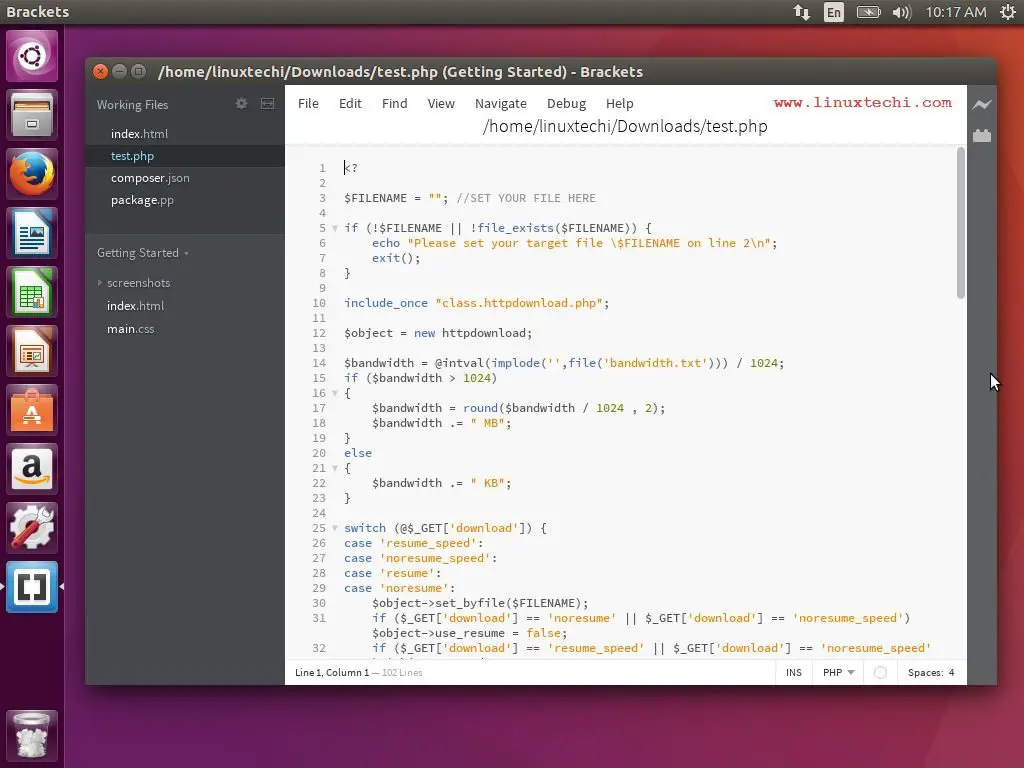
Alcune delle caratteristiche uniche di Brackets text editor include:
- Anteprima dal vivo
- Editing in linea
- Strumenti visivi focalizzati Supporto pre processore
Gedit
Se si lavora in un ambiente desktop GNOME, per impostazione predefinita viene caricato con un editor di testo chiamato Gedit. Simile all’obiettivo di GNOME di fornire sempre funzionalità pulite e semplici, Gedit segue anche lo stesso obiettivo in quanto è leggero e viene fornito con un’interfaccia utente pulita e semplice. È stato rilasciato per la prima volta al pubblico nel 2000 con l’ambiente desktop GNOME. E ‘ completato sviluppato utilizzando il linguaggio C e supporta completamente per il testo internazionalizzato.
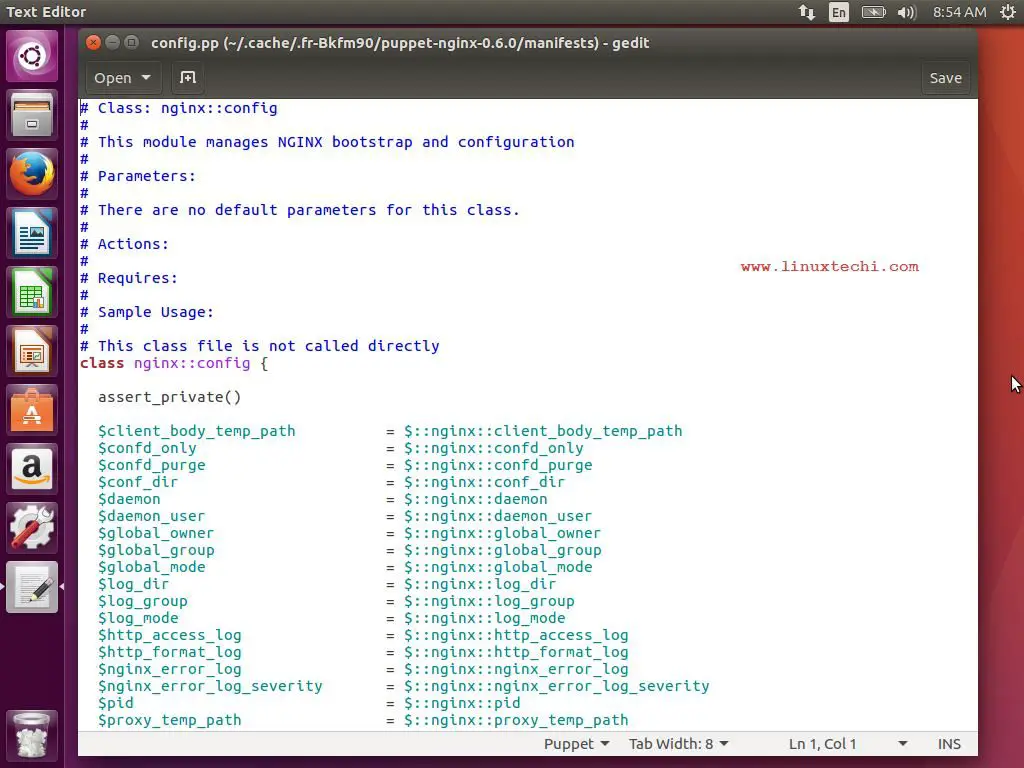
Alcune delle caratteristiche uniche di Gedit comprende:
- evidenziazione della Sintassi
- Supporta internazionalizzato testo
- Supporta diversi linguaggi di programmazione
Kate
Se si ha familiarità con la Kubuntu desktop, allora si sarebbe sicuramente sapere su Kate editor di testo che si presenta come un editor di default caricato con Kubuntu ambiente. È un editor di testo leggero e facile da usare. È possibile lavorare con più file contemporaneamente. Può anche essere utilizzato un potente IDE.
Installazioni passaggio di Kate su Ubuntu / Linux Mint
linuxtechi@linuxtechi:~$ sudo apt-get install kate
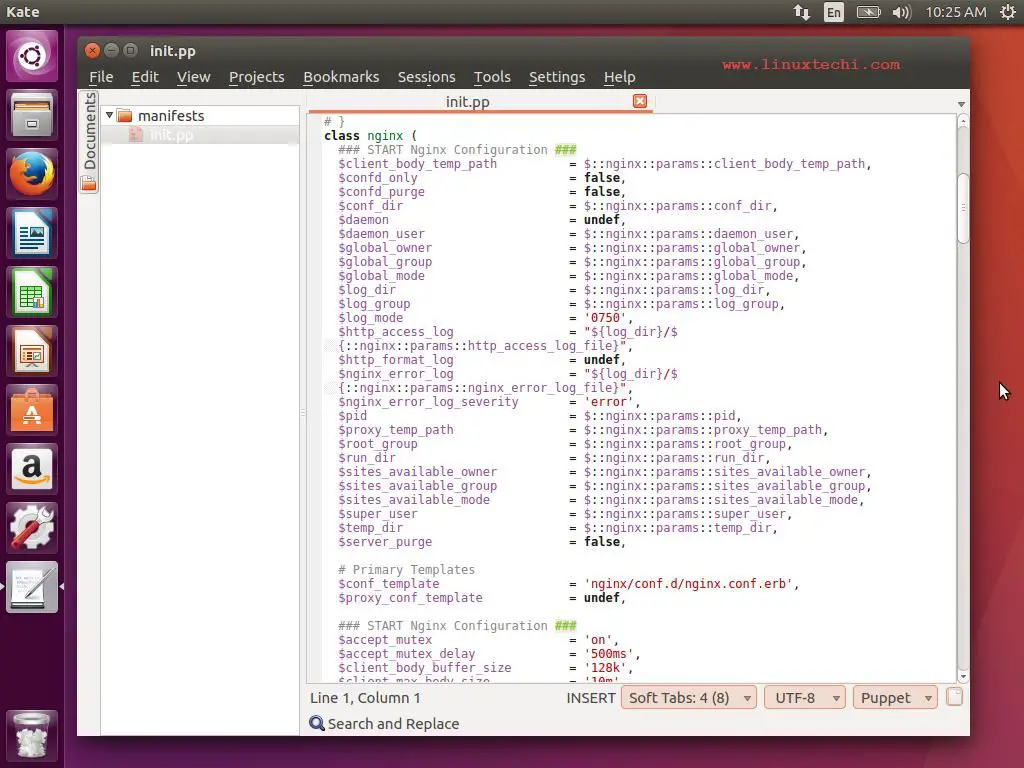
Alcune delle caratteristiche uniche di Kate comprende:
- Un potente IDE
- Supporta molte lingue
- Auto-rileva lingue
- Imposta il rientro automatico dei documenti
Eclipse
Front end sviluppatori e progettisti in cerca di un robusto e di testo avanzati/editor di codice può sicuramente andare per l’editor Eclipse. E ‘ popolare tra molti sviluppatori Java in quanto è completamente sviluppato in JAVA ed è contiene anche un sacco di caratteristiche che supporta la scrittura e lo sviluppo di applicazioni Java facilmente. Se hai bisogno di un supporto linguistico aggiuntivo, devi installare plugin aggiuntivi per raggiungere questo obiettivo. L’IDE Eclipse diventa ancora più potente con l’aiuto di plugin aggiuntivi in quanto è possibile inserire molte funzionalità avanzate nell’editor. Può anche essere usato per sviluppare programmi per PHP, Python, C, C++, Ruby on Rails, COBOL ecc.
Utilizzare il seguente comando per installare eclipse su Ubuntu / Linux Mint
linuxtechi@linuxtechi:~$ sudo apt updatelinuxtechi@linuxtechi:~$ sudo apt install eclipse
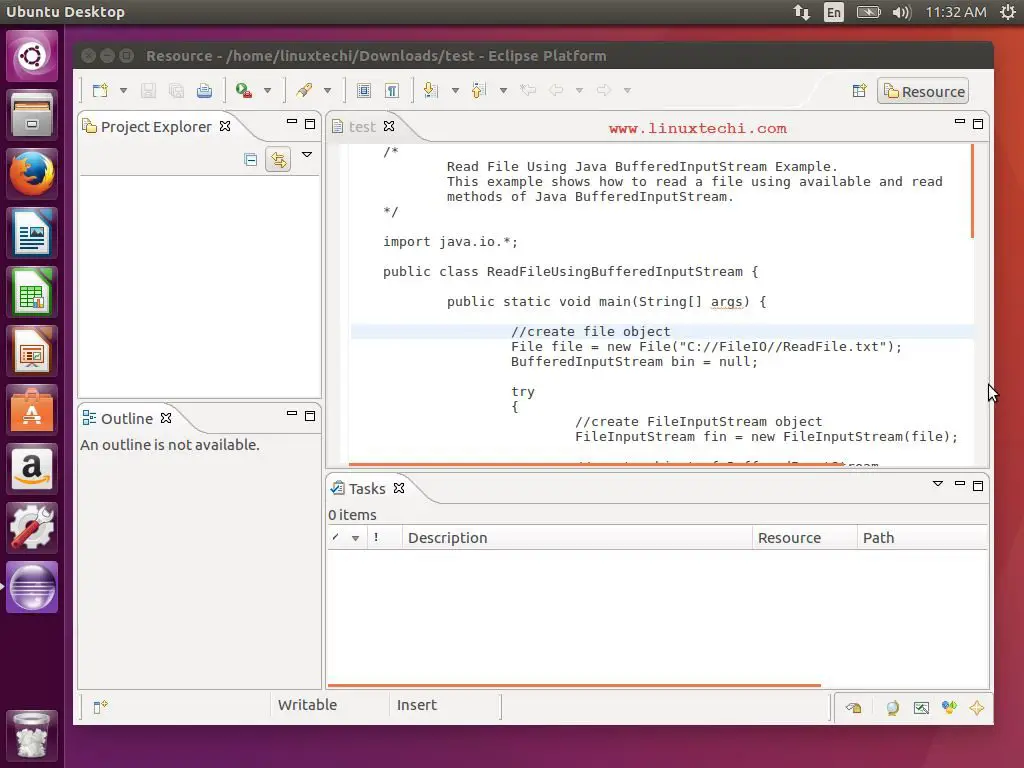
Alcune delle caratteristiche uniche di Eclipse comprende:
- Free e open source editor di testo
- Include strumenti di Sviluppo Java per gli sviluppatori Java
- Supporto Plugin
Kwrite
Kwrite editor di testo è sviluppato da KDE e pubblicato la prima volta al pubblico nel 2000. È interamente basato sull’editor di testo Kate insieme alla tecnologia KParts di KDE. Con l’aiuto di un’ulteriore installazione di plugin, è possibile estendere la funzionalità di Kwrite in larga misura e renderlo un ambiente di sviluppo più potente. Può anche essere usato per modificare il file remoto insieme alla codifica dei file.
Utilizzare il seguente comando per installare kwrite su Ubuntu / Linux Mint
linuxtechi@linuxtechi:~/Downloads$ sudo apt-get install kwrite
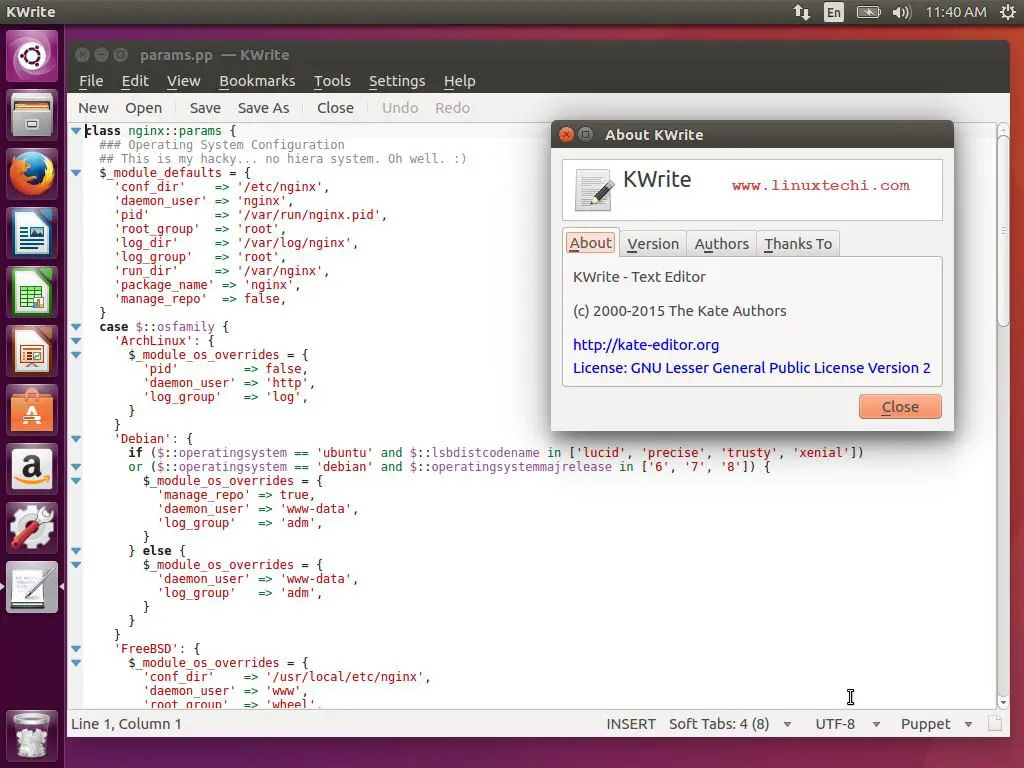
Alcune delle caratteristiche uniche di Kwrite include:
- Completamento delle parole
- Rientro automatico
- Evidenziazione della sintassi
- vi modalità di input
Nano
Nano è un altro editor di testo popolare che viene utilizzato anche nei sistemi operativi UNIX. E ‘ simile al Pico editor di testo e prima ottenuto rilasciato nel 2000. Inoltre è dotato di un sacco di funzionalità aggiuntive per rendere questo come un editor di testo potente e avanzato. Può essere eseguito solo in un’interfaccia a riga di comando.
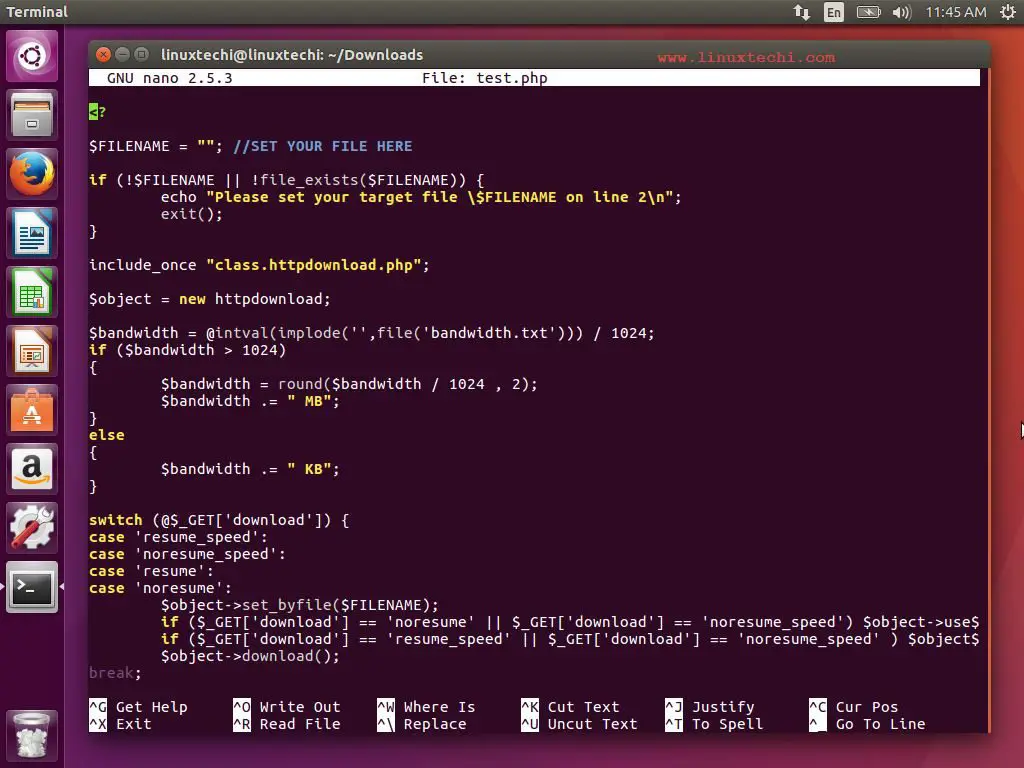
Alcune delle caratteristiche uniche di Nano include:
- Ricerca case sensitive
- Rientro automatico
- Completamento scheda
- Supporto Autoconf
GNU Emacs
GNU Emacs è uno dei più antichi editor di testo per l’ambiente linux che è stato qui per molto tempo. È sviluppato da Richard Stallman, il fondatore del progetto GNU. Viene utilizzato da migliaia di programmatori linux in tutto il mondo e GNU Emacs è uno dei loro editor di testo preferiti e preferiti. È interamente sviluppato utilizzando LISP e C.
Utilizzare il sotto comandi per installare emacs su Ubuntu / Linux Mint
linuxtechi@linuxtechi:~/Downloads$ sudo apt-get updatelinuxtechi@linuxtechi:~/Downloads$ sudo apt-get install emacs
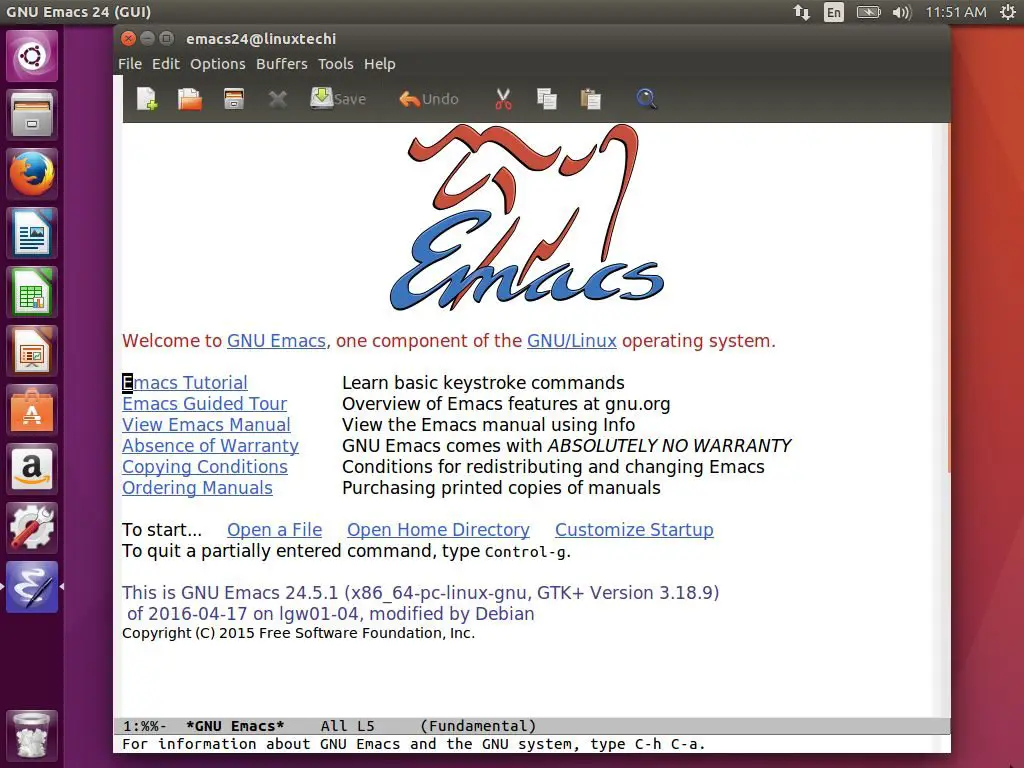
Alcune delle caratteristiche uniche di GNU Emacs comprende:
- e-Mail e News opzioni
- Debugger interfaccia di estensione
- Ampia documentazione e supporto
Oltre a questi editor di testo notepadqq e Atomo può anche essere come Editor di Testo e IDE per Linux Desktop
Leggi Anche : notepadqq – Notepad++ per Linux Ubuntu
Leggi Anche: Come Installare un Atomo di Editor di Testo su Ubuntu 16.04 / Linux Mint 18 / CentOS 7 / RHEL 7
Leave a Reply